Erste Erfahrungen mit dem Aufero Laser 2 Laser-Engraver
Laser-Engraver sind mit Sicherheit kein Spielzeug und auch kein Gadget, was man leichtfertig kaufen sollte. Aber wenn man mit einem Mindestmaß an Vorsicht an die Sache herangeht, kann man ziemlich coole Sachen fertigen. Wir haben den Aufero Laser 2 bekommen und als absolute Anfänger ausprobiert. Hier findet ihr unseren Erfahrungsbericht.
- Aufero Laser 2 LU2-2 Laser
- Aufero Laser 2 Lu2-4 SF / Lu2-4 LF Laser
- bei Aufero für 331,77€
- Bestellungen werden innerhalb von 48 Stunden versendet (Lager in Belgien)
- 30 Tage Rückgabe & 1 Jahr Garantie
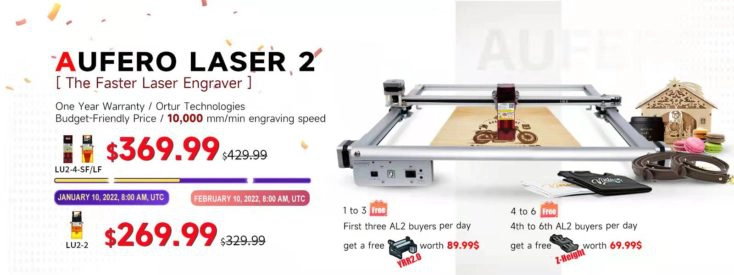
Dieser Artikel soll keinesfalls eine 100% richtige Anleitung für alles sein, sondern ein Erfahrungsbericht von einem Anfänger, für potentiell andere Anfänger. Persönlich fand ich Laser-Engraver immer schon sehr interessant, habe aber auch großen Respekt vor der Arbeit damit. Nun ein anfängerfreundliches Gerät ausprobieren zu können ist sehr cool und ich freu mich über gute Tipps, Anregungen und einen gesunden Informationsaustausch in den Kommentaren 🙂 .
Inhalt
Technische Details
| Aufero Laser 2 | |
| Laser |
|
| Gravurtempo | 0-10,000 mm/Min |
| Gravurfläche | 390 x 390 mm |
| Firmware | OLF-V180 Firmware |
| Kompatibilität |
|
| Software | LaserGRBL (kostenlos), LightBurn (kostenpflichtig) |
| Sicherheit |
|
Sicherheitshinweis
Der obligatorische Hinweis direkt vorweg: Laser-Engraver sind kein Spielzeug! Ein Laser kann bei unachtsamer Benutzung ernsthafte Verletzungen der Augen bis hin zum Erblinden verursachen. Der Engraver sollte in einem separaten Raum und unbedingt außer Reichweite von Kindern betrieben werden. Unter keinen Umständen darf man während des Betriebs in den Laser schauen. Eine Schutzbrille und/oder eine entsprechende Abdeckung des Gerätes sind beim Betrieb dringendst empfohlen. Bei korrekter Benutzung und entsprechenden Vorsichtsmaßnahmen ist das Gravieren aber grundsätzlich unbedenklich.
Wie im Artikel zum Aufero 1 bereits geschrieben, handelt es sich bei dieser Produktreihe um besonders anfängerfreundliche, zum Großteil vormontierte Modelle. Wir sind gespannt, wie einfach es wirklich als Anfänger aufzubauen und zu nutzen ist. Der Laser 2 ist im Gegenteil zum Laser 1 größer, teurer und muss selbst zusammengebaut werden, wenn auch nicht viel. Ansonsten gibt es keine großen Unterschiede.
Lieferumfang
Wie bereits erwähnt ist der Aufero Laser 2, genau wie sein Vorgänger, zum Großteil vormontiert. Alles kommt nett und sicher verpackt an. Mit dabei sind drei Zertifikate für das Gerät und den Laser, macht zumindest auf mich einen guten Eindruck.
Unser Aufero Laser 2 kommt im Paket mit dem LU2-4-SF Short Focus Optically Compressed Laser Module und kann somit Schneiden und Gravieren. Zusätzlich dabei und immer wichtig: die Sicherheitsbrille. Außerdem haben wir in unserem Paket ein Netzteil mit EU-Stecker.
In diesem ersten Erfahrungsbericht wird sich erstmal rein auf das Gravieren konzentriert, auch wenn der Laser schneiden kann. Aufero sagt aber selbst, dass zum schneiden der LU2-4 LF-Laser besser geeignet ist.
Aufbau des Aufero Laser 2
Den Zusammenbau haben wir mit Hilfe des Anleitungsvideos ziemlich einfach und schnell hinbekommen. Im Grunde muss man nur ein paar Schrauben und Kabelbinder befestigen. Einziger Nachteil ist, dass manche der kleinen Schrauben nicht gut passen, der mitgelieferte Inbus ist einfach minimal zu klein, andere Inbusschlüssel waren leider zu groß. Aber mit Hilfe eines dicken Gummibandes haben wir es hinbekommen, alle Schrauben zu befestigen.
Zum Glück muss man die Schienen und alles andere nicht mehr zusammenbauen, für diese einfachen Verbindungen der Rahmenteile reicht aber selbst das kleinste handwerkliche Geschick aus.
Wir haben ein wenig Pappkarton unter den Engraver gelegt, damit der Tisch keine Druckstellen bekommt, aber im Nachhinein halte ich das für ziemlich unnötig. Der gesamte Engraver ist nicht schwer genug dort Schaden anzurichten, gerade mal 4 Kilo. Für das Lasern an sich haben wir dann noch eine kleine Matte über den Karton gelegt und darauf dann unsere MDF-Platte gelegt. Das hat ziemlich gut funktioniert, da man die Platte doch noch ein paar Mal bewegen musste und sie so ziemlich einfach zu platzieren war. Unbedingt nötig ist es aber nicht. In späteren Versuchen habe ich ihn einfach auf eine extra Spanholzplatte gestellt.

Da der Laser Engraver aus Aluminiumteilen besteht, ist das gesamte Teil nicht sonderlich schwer, der Aufbau ist alleine sehr gut zu schaffen. Super entspannt, mit Video gucken zwischendurch und mir alles wirklich genau angucken, um ja keine Fehler zu machen, hat mich das ganze weniger als eine Stunde gekostet. Mit etwas mehr Planung und Können dahinter geht das auch viel, viel schneller.
Die genutze Software: LaserGRBL
In diesem Abschnitt gehe ich kurz auf die Installation von LaserGRBL ein, da ich nur diese Software verwendet habe und deswegen nur darüber informieren kann. LaserGRBL ist als Freeware kostenlos erhältlich. Auf der Seite des Herstellers kann die Software einfach heruntergeladen werden. Nachdem es runtergeladen und installiert wurde, muss noch ein Custom Buttons Pack zusätzlich heruntergeladen werden. So lief es zumindest laut der Videoanleitung des Aufero YouTube-Channels, findet sich auch alles auf deren Homepage.
Das gibt einem zum Beispiel den Frame-Button, den ich im späteren Verlauf jedes Mal benutzt habe, um den Laser richtig zu positionieren, mehr dazu im nächsten Abschnitt. Nach der erfolgreichen Installation von allem bin ich den anderen YouTube-Anleitungen gefolgt und habe zunächst 1 zu 1 deren Schritte übernommen. Wobei LaserGRBL an sich auch nicht ultimativ kompliziert wirkt. Aufero bietet für viele Materialien ein kurzes Anleitungsvideo. Das ist gerade für Anfänger wie mich sehr sehr hilfreich. Dennoch gehen diese Videos in keinerlei Details, alles wird nur sehr kurz gezeigt. Für die ersten Versuche durchaus ausreichend, aber ich weiß jetzt schon, dass das für die Zukunft und größere Projekte nicht mehr funktionieren wird.
Ortur Community und Schnupperprogramm
Ortur, der Firma hinter den Laser-Engravern, bietet nicht nur die Lernvideos sondern ebenfalls Support über die Homepage sowie die Official Ortur User Group und Official Aufero User Group bei Facebook etc. an. Außerdem kann man ein Schnupperprogramm nutzen, das heißt Ortur eurer Wunschmotiv schicken und sie testen dieses für euch im Lasern aus.
Benchmarktest für die Genauigkeit des Lasers
In den Aufnahmen sieht man, dass der Aufero Laser 2 sehr feine und genaue Linien lasern kann (0,4mm genau), ohne dass diese ineinander verschwinden. Ebenso ist er in der Lage die verschiedenen Farbstufen ziemlich deutlich darzustellen und voneinander abzugrenzen.
Erstes lasern mit dem Laser-Engraver
Nachdem alles mit Hilfe der Videos eingestellt war, habe ich mich für ein Foto und eine kleine MDF-Platte entschieden. Ich bin genau der Anleitung des Videos gefolgt, das Bild importiert, die Einstellungen übernommen, die Distanz des Lasers abgemessen und dann mittels des „Frame“-Buttons geschaut, dass das Endresultat einigermaßen mittig auf der Platte liegt. In den Videos schiebt die Person den Laser einfach per Hand, das wollte ich ungern jedes Mal machen. Deswegen habe ich den Laser von sich aus in seiner Position den Frame abfahren lassen und die Holzplatte dementsprechend positioniert.
Die Software sagt eine Laserdauer von ungefähr 1 Stunde und 45 Minuten. Nachdem ich mit der Position zufrieden war, wurde der Prozess gestartet. Natürlich nur mit Sicherheitsbrille auf! Der Laser legt direkt los und bewegt sich dabei, wie in den Einstellungen festgelegt, Linie um Linie nach oben. Es gibt Qualm, der vom Brett aufsteigt und einen stechenden Gestank. Aber darauf waren wir vorbereitet. Lasern ohne gute Ventilation, am besten wahrscheinlich ein ganzes Ventilationssystem, ist keine gute Idee.

Nachdem ein Viertel der Zeit vorbeigegangen war, sieht der entstandene Teil nicht sonderlich gut aus. Nicht nur, dass es eh schwer war durch die Sicherheitsbrille und den abgedunkelten Raum irgendetwas zu erkennen, die Einstellungen haben einfach nicht richtig gepasst. Wie im Bild zu erkennen wurde viel zu tief gelasert und nur durch Höhen und Tiefen grob erkennbar, was das Bild darstellen sollte.
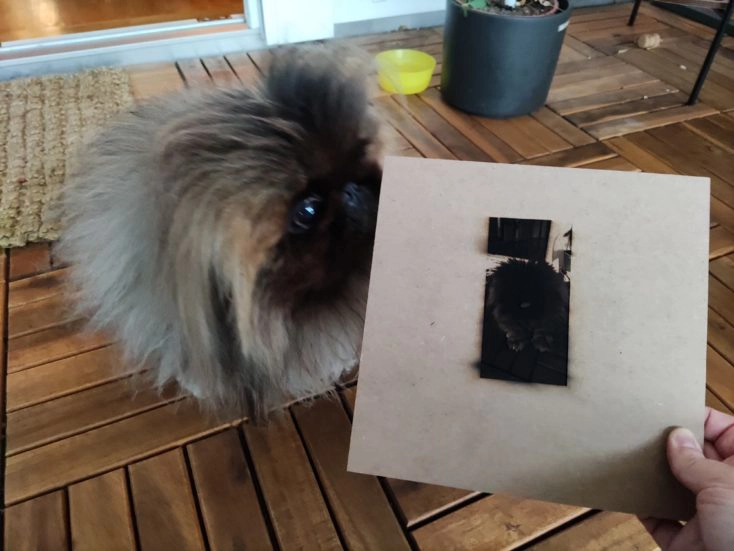
Erkenntnis: die Einstellungen waren vielleicht nicht richtig oder ich zu doof das Material zu erkennen. Die Beispiele des Herstellers, ein paar vorgelaserte Materialien, sehen sehr anders aus. Also habe ich daraufhin versucht mich etwas mehr mit der Software auseinanderzusetzen und zu schauen, ob ich den Fehler beheben kann.
Und tatsächlich gibt es die Möglichkeit bei der Importierung des Bildes und den darauffolgenden Einstellungsmöglichkeiten, ein klein wenig versteckt, Voreinstellungen für Laser-Modul und Material auszuwählen und sich daran zu orientieren. Dafür muss man bei Engraver Speed auf das kleine Buch-Symbol rechts klicken und es öffnet sich ein weiteres kleines Fenster.
In diesen Einstellungen wurde die Schnelligkeit des Lasers auf 2000 mm/min gestellt. Danach hat der Druck nur ungefähr 15 Minuten gebraucht – eine deutlich kürzere Zeit als vorher. In meinen Augen ist der Zweitversuch seeeehr viel besser gelungen.
Ausprobieren weiterer Materialien
Nachdem das Engraven endlich auf der MDF-Platte erfolgreich funktioniert hat, wollte ich auch die anderen mir zur Verfügung stehenden Materialien austesten, noch keine großen Projekte, sondern erstmal ein Gefühl für das Lasern an sich bekommen.
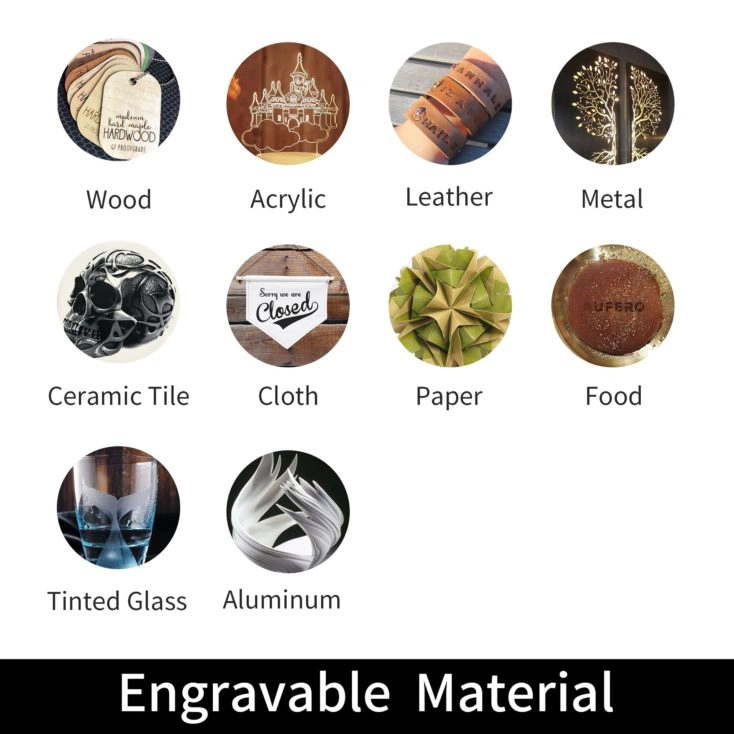
Also habe ich mich dazu entschlossen unser Logo auf eines der Lederstücke zu lasern. Unser Logo ist kein anspruchsvolles Bild und relativ einfach zu erkennen. Ich dachte das wäre bei einem dunklen Material wie Leder am einfachsten. Meiner Meinung nach bis jetzt das beste Ergebnis meiner Versuche:
Der Vorgang hat tatsächlich nur unter 4 Minuten gedauert, mit dem Ledereinstellungen über das kleine extra Menü. Leder zu lasern stinkt tatsächlich stark nach verbrannten Haaren, falls es jemanden interessiert. Das Ergebnis finde ich aber wirklich sehr gut, sauber und ordentlich erkennbar.
Ermutigt von meinem erfolgreichen Versuch wollte ich versuchen doch ein Bild auf dunkleren Stoff zu lasern. Im Materialpaket sind auch ein paar Stücke Denim enthalten. Ich habe also erneut das Bild vom Hund genommen, laut Video-Anleitung von Aufero eine der Metallplatten untergelegt und über LaserGRBL die restlichen Einstellungen versucht auszuwählen. Das Problem war leider, dass kein Denim direkt zur Auswahl stand und ich dann leider das falsche Material ausgewählt habe („non-woven fabric (dark“, der Rest ist abgeschnitten).
Der Vorgang hat ungefähr 10 Minuten gedauert. Während Holz einfach nur verbrannt riecht und Leder mich an verbrannte Haare erinnert hat, war der Geruch von „verbrannten“ Jeans einfach nur ekelhaft. Es sah auch zunächst so aus, als wenn der Prozess gelungen wäre. Ich weiß nicht genau wieso (Hilfe, Tipps & Tricks in den Kommentaren sehr willkommen), aber der Laser hat den Jeansstoff quasi zerschmolzen und die Metallplatte darunter hat den Schatten des Bildes abbekommen, klebrige Überbleibsel.
Ein erfolgreicher Einstieg ins Lasern?
Insgesamt bin ich mit dem Einstieg ins Lasern zufrieden. Wie gesagt, ich hatte wirklich keine Ahnung was auf mich zukommt. Aber der Aufbau hat Spaß gemacht, die Hilfen von Aufero sind zwar simpel, aber effektiv und ich probiere gerne Dinge aus (wer hätte das gedacht). Den ganzen Prozess zu steuern und mitzubekommen ist faszinierend und ich würde sehr gerne in der Zukunft weitere Dinge ausprobieren.
Es gibt ein paar Punkte, die ich gerne noch mal betonen würde: ein Laser-Engraver ist kein Spielzeug und bestimmt kein Gerät, was man sich einfach mal so kauft. Wer aber Interesse an diesem Bereich hat, schon immer mal einen Engraver ausprobieren wollte und das möglichst einfach, der findet hier mit dem Aufero Laser-Engraver ein gutes Gerät.
Aber man braucht auch den passenden Platz dafür. Ich muss ehrlicherweise sagen, dass ich die Geruchsentwicklung, obwohl erwartet, doch unterschätzt habe. Man kann sich nicht in einem Raum mit dem Laser-Engraver im Prozess aufhalten, ohne vernünftiges Ventilationssystem. Selbst im Nebenraum zieht der Geruch durch die Wohnung. Mit guter Lüftung für mich persönlich kein Problem, es muss aber bedacht werden. Genauso wie immer die generellen Vorsichtsmaßnahmen beim Arbeiten mit Lasern.
Für die Zukunft erhoffe ich mir natürlich hilfreiches Feedback, aber auch Zeit für weitere Tests und einen Plan für ein richtiges Projekt. Ich glaube nach dieser ersten Kennenlernphase kann man noch sehr viel mehr mit einem Laser-Engraver entdecken.
Hier geht's zum GadgetWenn du über einen Link auf dieser Seite ein Produkt kaufst, erhalten wir oftmals eine kleine Provision als Vergütung. Für dich entstehen dabei keinerlei Mehrkosten und dir bleibt frei wo du bestellst. Diese Provisionen haben in keinem Fall Auswirkung auf unsere Beiträge. Zu den Partnerprogrammen und Partnerschaften gehört unter anderem eBay und das Amazon PartnerNet. Als Amazon-Partner verdienen wir an qualifizierten Verkäufen.



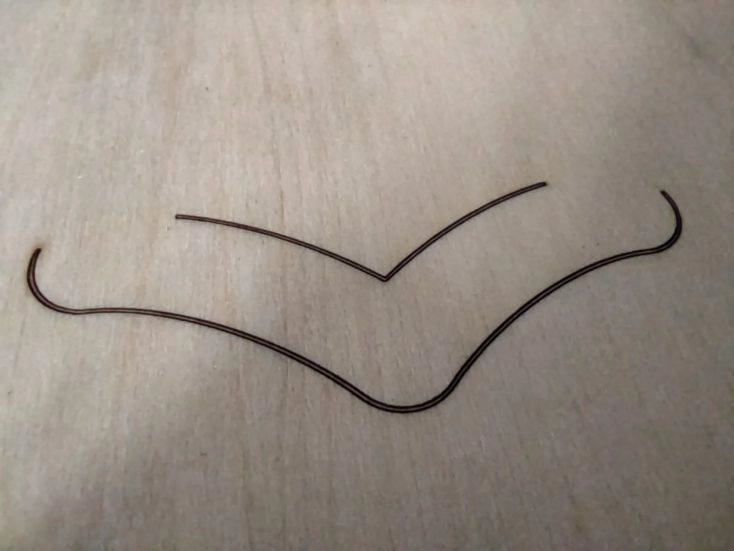
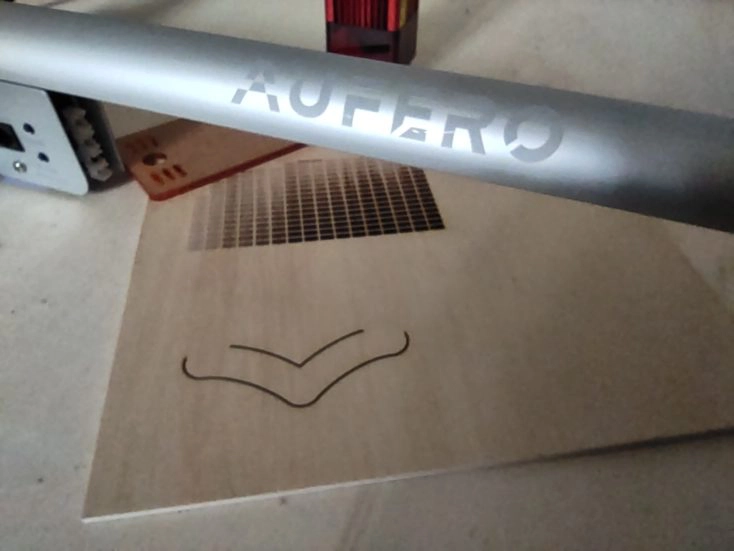
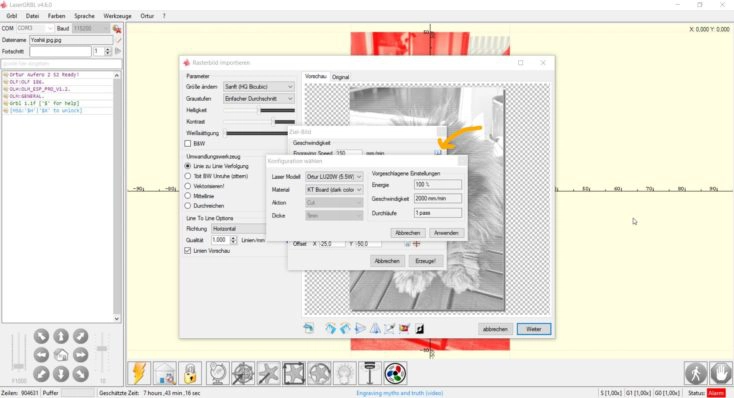
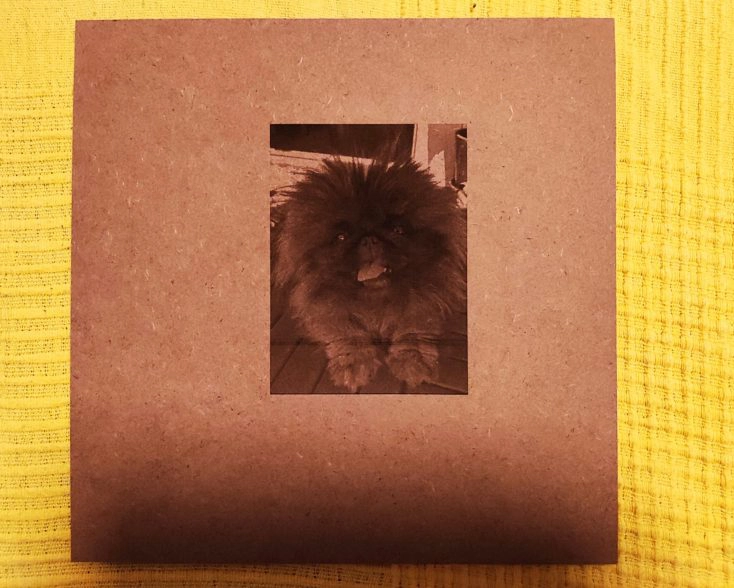
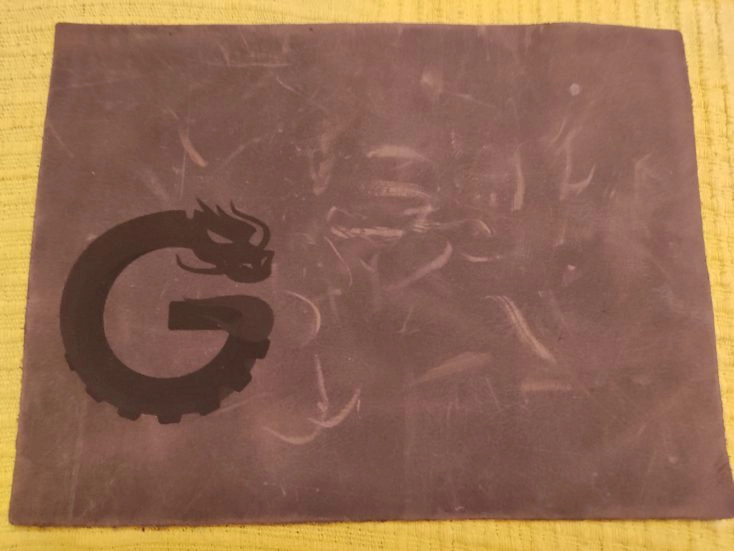
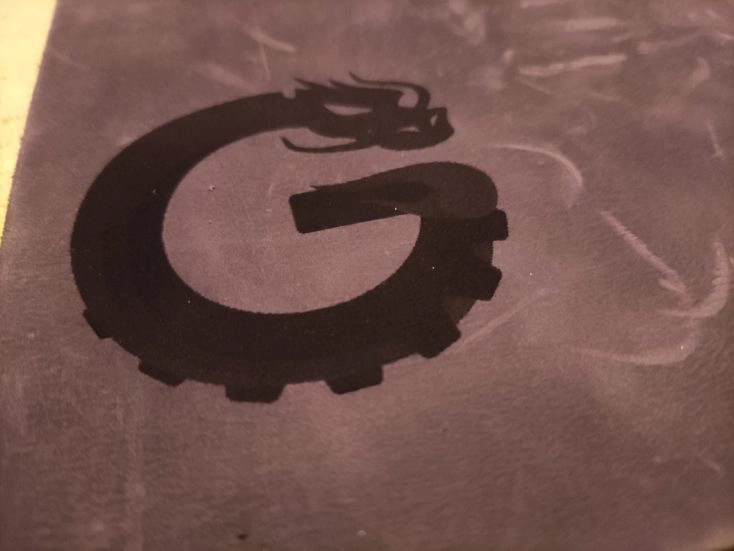



Sortierung: Neueste | Älteste
Kommentare (20)